
چگونه می توان اینترنت را از طریق کابل نصب و پیکربندی کرد؟
مقاله نحوه پیکربندی اینترنت کابل را در رایانه شرح می دهد.
بسیاری از کاربران برای برقراری ارتباط با اینترنت از خانه های Wi-Fi استفاده می کنند که بسیار مناسب است ، به خصوص اگر چندین دستگاه (رایانه ، تبلت ، تلفن هوشمند) داشته باشید. اما همچنین اتفاق می افتد که شما باید بدون استفاده از روتر ، یک کامپیوتر را مستقیماً از طریق کابل به اینترنت وصل کنید. در این حالت ، یک ارتباط مستقیم بین ارائه دهنده شما و کارت شبکه PC (سرعت اینترنت افزایش می یابد) برقرار می شود.
علاوه بر این ، شما فقط ممکن است نیاز به اتصال اینترنت سیمی به رایانه جدیدی که می خواهید در خانه نصب کنید. ما در این مورد در مورد این موضوع صحبت خواهیم کرد. تمام رایانه هایی که تحت کنترل کار می کنند " پنجره ها» ( 7, 8, 8.1, 10) همان تنظیم می شود ، دستورالعمل های زیر برای همه این موارد مناسب است.

نحوه نصب و پیکربندی اینترنت در رایانه جدید از طریق کابل
برای شروع ، برخی از نکات را یادداشت می کنیم. اتصال اینترنتی ، که ارائه دهندگان را به کاربران خود می دهد ، معمولاً به استاتیک و پویا تقسیم می شود. اتصال استاتیک زمانی است که به شما آدرس IP بدون تغییر ثابت داده می شود. یک اتصال پویا به طور خودکار IP را انتخاب می کند که هر بار می تواند تغییر کند.
بسیاری از شرکت های مدرن هنگام اتصال به اینترنت چنین گزینه هایی را ارائه می دهند ، اما همچنین ارائه دهندگان وجود دارند که از اتصال PPPOE استفاده می کنند ، نیاز به رمز عبور و ورود به سیستم دارند. ارائه دهنده پیشنهاد می کند با ارسال مشتریان اربابان خود ، چنین اتصالات را نصب کند. اما این اغلب یک تاریخ طولانی است ، بنابراین ما یاد خواهیم گرفت که چگونه می توان اینترنت کابل را به خودی خود به رایانه وصل کرد.
اتصال اینترنت به رایانه از طریق کابل با استفاده از IP استاتیک و پویا
برای اتصال کابل اینترنتی به رایانه ، همانطور که می دانید ، باید در پانل عقب به درگاه اترنت گیر بیفتد. این یک اتصال مستقیم از ارائه دهنده اینترنت با کارت شبکه رایانه ای ایجاد می کند. در مرحله بعد ، شما نیاز به پیکربندی اتصال در سیستم عامل دارید.
برای چنین پیکربندی اینترنتی ، باید مراحل زیر در رایانه انجام شود:
- از طریق منو " شروع" رفتن به " صفحه کنترل»
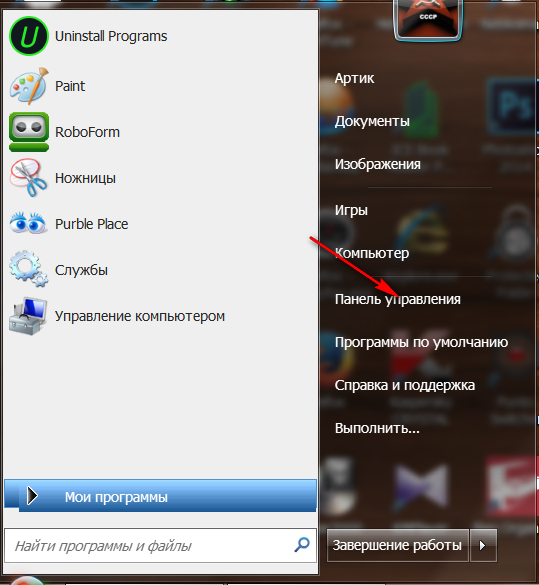
نحوه نصب و پیکربندی اینترنت در رایانه جدید از طریق کابل
- در پنجره باز شده ، به مرکز مدیریت شبکه ها بروید
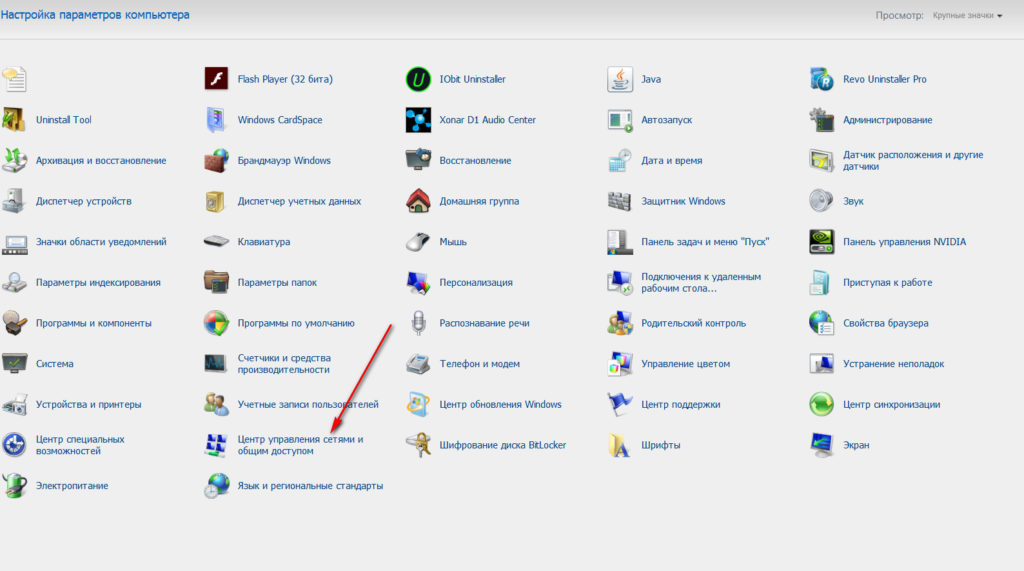
نحوه نصب و پیکربندی اینترنت در رایانه جدید از طریق کابل
- بعد ، در ستون سمت چپ ، روی "کلیک کنید" تغییر تنظیمات اداپتور»
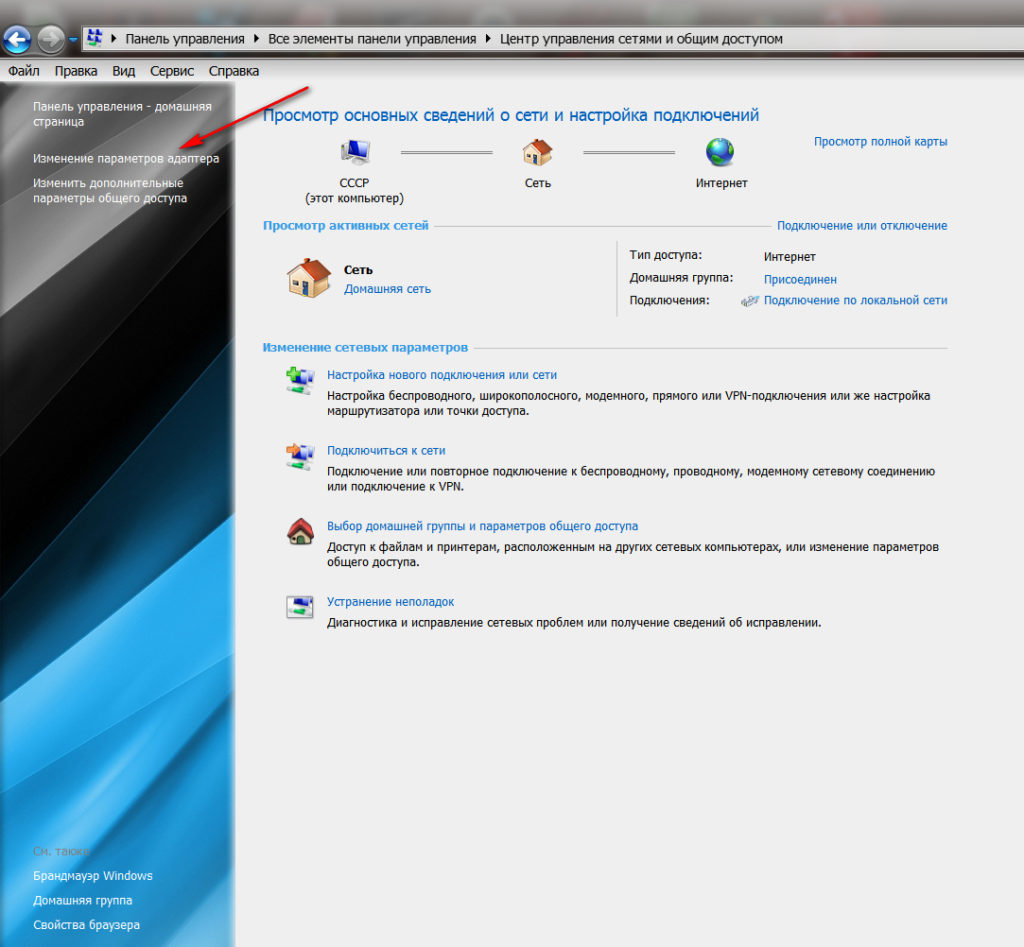
نحوه نصب و پیکربندی اینترنت در رایانه جدید از طریق کابل
- شما وارد پوشه ای خواهید شد که تمام اتصالات اینترنتی شما وجود دارد (در صورت وجود ، در مورد نحوه ایجاد یک اتصال جدید ، ما در زیر صحبت خواهیم کرد). با دکمه سمت راست ، ما روی اتصال اترنت و در پنجره باز - روشن "کلیک می کنیم" خواص».
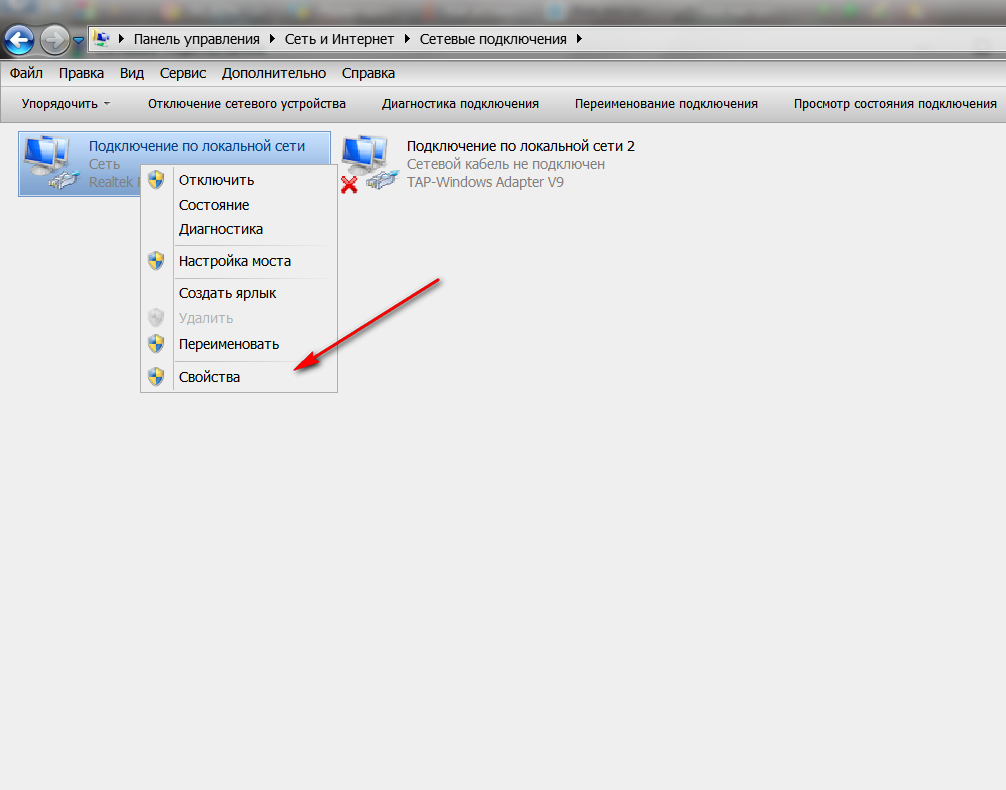
نحوه نصب و پیکربندی اینترنت در رایانه جدید از طریق کابل
- مرحله بعدی انتشار پروتکل با ماوس خواهد بود " نسخه های IP 4 (TCP/IPV4)»از لیست پیشنهادی. ما آن را برجسته می کنیم و روی "کلیک می کنیم" خواص».
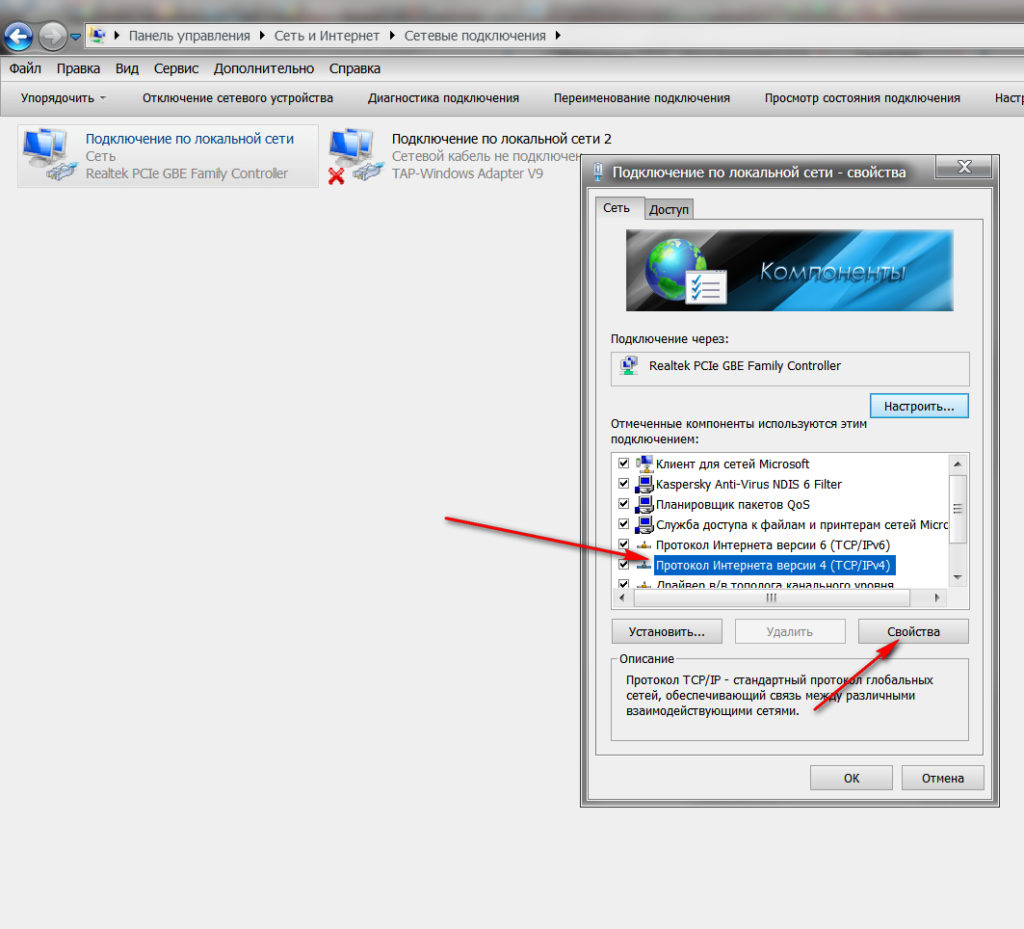
نحوه نصب و پیکربندی اینترنت در رایانه جدید از طریق کابل
- اکنون ، همانطور که می گویند ، آخرین سکته مغزی باقی مانده است. اگر می خواهید با یک IP استاتیک ارتباط اینترنتی داشته باشید ، باید همانطور که در تصویر نشان داده شده است ، فیلدها را در یک پنجره جدید پر کنید. ما تنظیمات استاندارد را نشان می دهیم. تنظیمات ارائه دهنده اینترنت شما ممکن است کمی متفاوت باشد. برای شما بهتر است با او تماس بگیرید و بپرسید که ارائه دهنده شما چه تنظیماتی را ارائه می دهد.
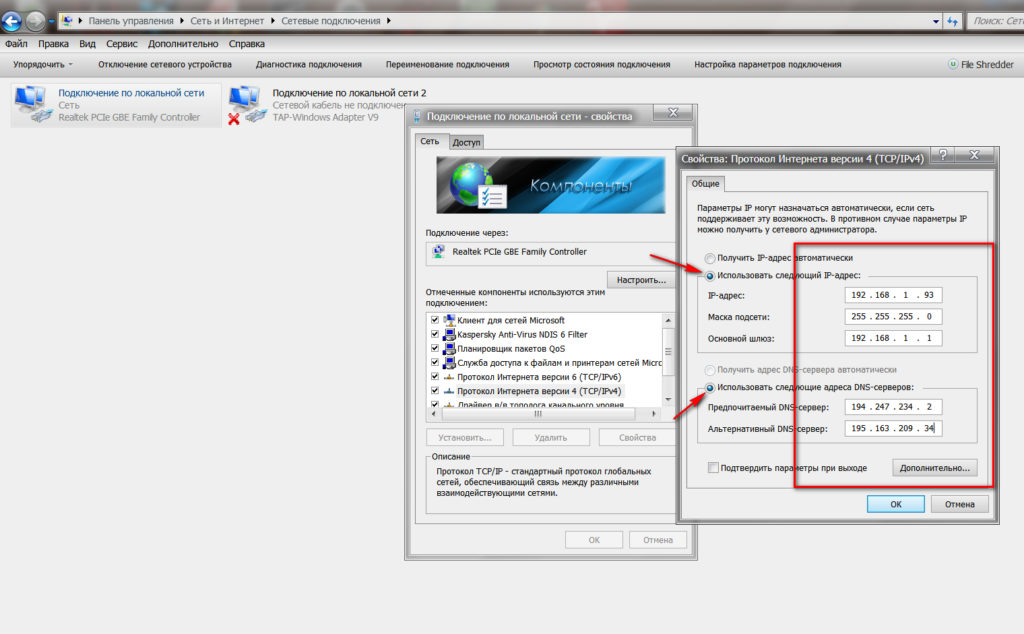
نحوه نصب و پیکربندی اینترنت در رایانه جدید از طریق کابل
- اگر می خواهید با یک IP پویا به اینترنت وصل شوید ، در پنجره جدیدی که باز شده است ، چیزی را لمس نکنید. تمام تنظیمات به صورت خودکار نصب می شوند. فقط روی "کلیک کنید" خوب"و تنظیم اتصال کابل اینترنت به رایانه می تواند به پایان برسد.
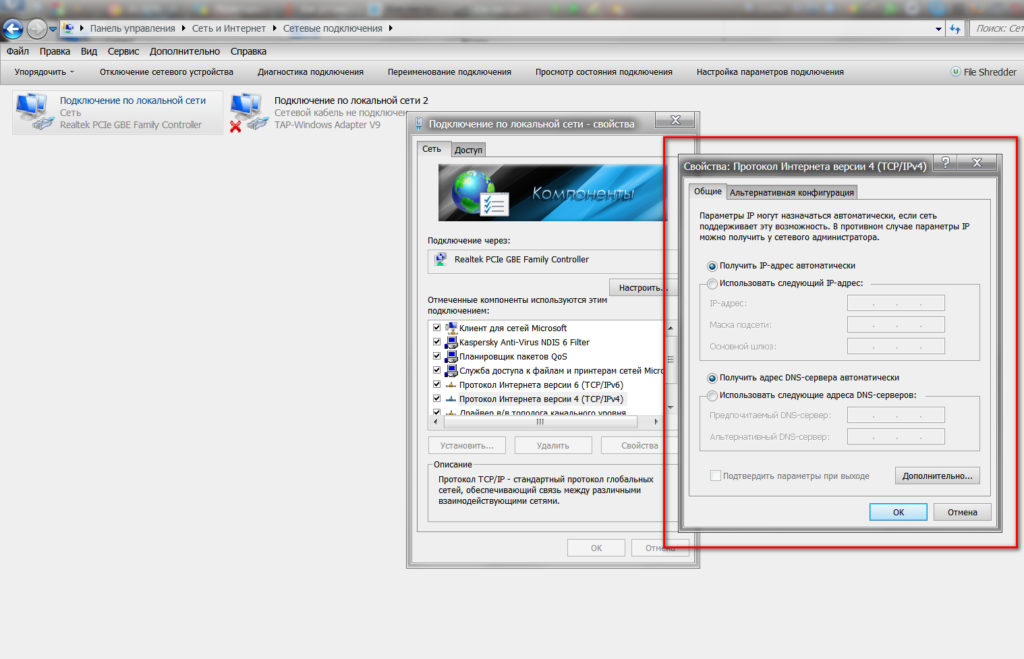
نحوه نصب و پیکربندی اینترنت در رایانه جدید از طریق کابل
چگونه می توان اینترنت را از طریق کابل روی رایانه جدید نصب و پیکربندی کرد؟
اگر می خواهید از ابتدا اتصال ایجاد کنید ، یعنی به عنوان مثال در یک رایانه جدید ، در این دستورالعمل نحوه پیکربندی چنین ارتباطی را توضیح خواهیم داد. از نظر جسمی ، شما فقط باید کابل اینترنت را مستقیماً در کارت شبکه رایانه در پنل عقب وارد کنید.
بعد ، ما دستورالعمل ها را دنبال می کنیم:
- ما دوباره می خواهیم در کنترل پنل (در تصویر ما یک گزینه جایگزین را نشان دهیم)
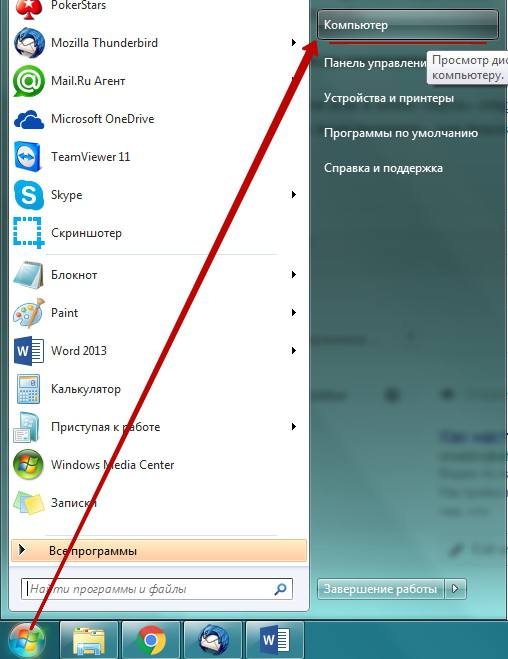
نحوه نصب و پیکربندی اینترنت در رایانه جدید از طریق کابل

نحوه نصب و پیکربندی اینترنت در رایانه جدید از طریق کابل
- سپس ما دوباره می خواهیم شبکه های خود را در مرکز کنترل کنترل کنیم
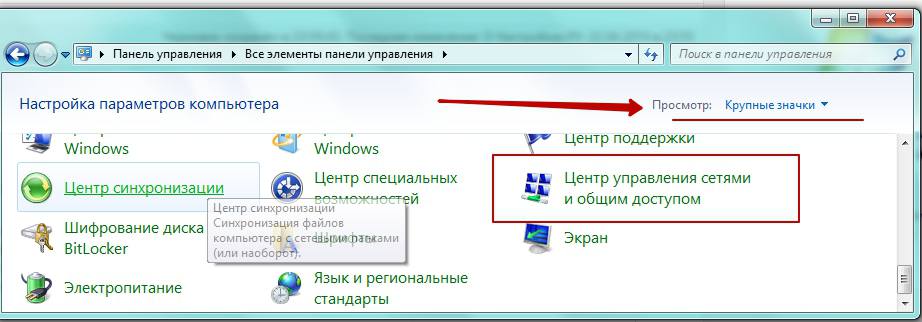
نحوه نصب و پیکربندی اینترنت در رایانه جدید از طریق کابل
- پس از آن ، تنظیم اتصال را انتخاب کنید ، که می تواند بی سیم و مودم باشد و VPN
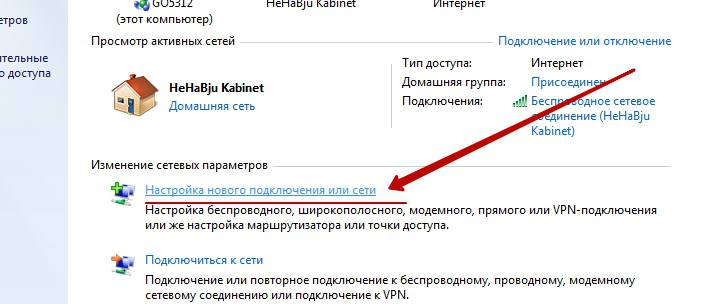
نحوه نصب و پیکربندی اینترنت در رایانه جدید از طریق کابل
- بعد در یک پنجره جدید ، روی گزینه بالا کلیک کنید " اتصال اینترنت"و کلیک کنید" به علاوه».
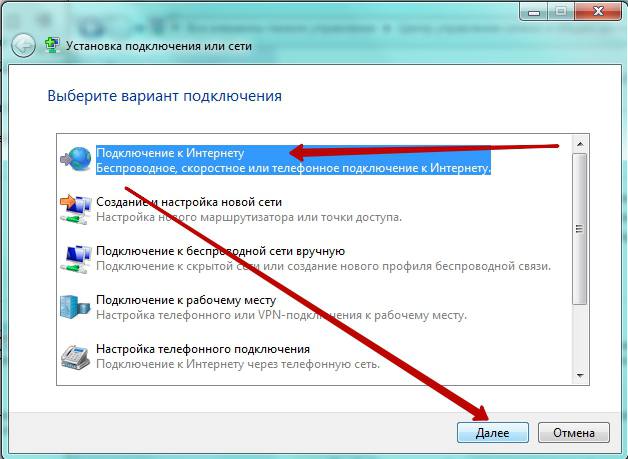
نحوه نصب و پیکربندی اینترنت در رایانه جدید از طریق کابل
- در مرحله بعد ، یک اتصال اینترنتی بالا را انتخاب کنید
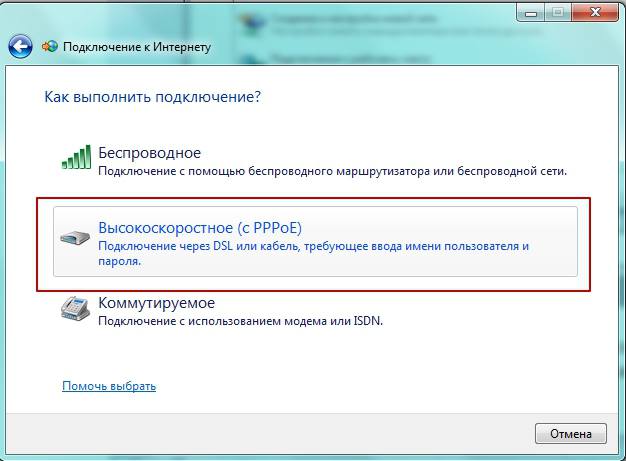
نحوه نصب و پیکربندی اینترنت در رایانه جدید از طریق کابل
- اکنون پنجره باز خواهد شد ، جایی که لازم است همه زمینه های لازم را پر کند. ما همانطور که در تصویر نشان داده شده است ، DAW را قرار می دهیم ، و همچنین نام کاربری و رمزعبور خود را که ارائه دهنده اینترنت شما به شما داده است وارد می کنیم. به طور طبیعی ، تحت این رمز عبور و ورود به سیستم آنلاین خواهید شد. مطبوعات " به وصل کردن».
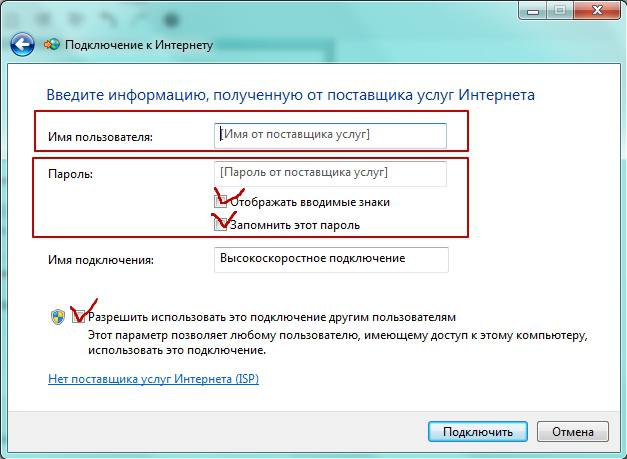
نحوه نصب و پیکربندی اینترنت در رایانه جدید از طریق کابل
- در نتیجه ، اگر همه کارها را به درستی انجام دادید ، در گوشه پایین سمت راست صفحه روی نوار وظیفه ، نماد اتصال را مشاهده خواهید کرد.

نحوه نصب و پیکربندی اینترنت در رایانه جدید از طریق کابل
